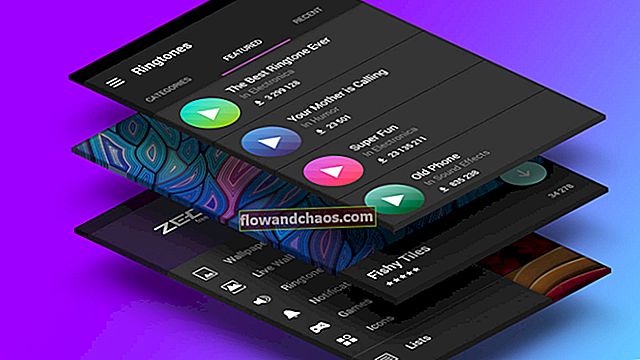‘Nažalost, poruke su zaustavljene’ pogreška je koja se može pojaviti na svakom Android uređaju, uključujući Samsung Galaxy S7 Edge. Pogreška se obično pojavljuje kada korisnici pokrenu zadanu aplikaciju za razmjenu poruka. Postoji nekoliko rješenja koja morate isprobati, a sva su navedena u nastavku.
Također pogledajte: Kako riješiti probleme sa Samsung Galaxy S7 Edge Bluetoothom
Rješenja za "Nažalost poruka je zaustavljena" na Galaxy S7 Edge
Rješenje 1
Prvo rješenje je očistiti predmemoriju i podatke aplikacije Messaging. Evo kako to učiniti:
- Pronađite ikonu aplikacije na početnom zaslonu vašeg Galaxy uređaja i dodirnite Postavke
- Zatim dodirnite Program, a zatim Upravitelj aplikacija
- Prijeđite prstom da biste otvorili karticu Sve
- Pronađite aplikaciju Messaging i dodirnite je
- Zatim pritisnite gumb "Prisilno zatvori" nakon čega slijedi "pohrana".
- Sada dodirnite ‘Obriši predmemoriju’ i ‘Obriši podatke’.

www.thecellguide.com
Ovaj postupak može izbrisati sve poruke s uređaja. Sada pokušajte upotrijebiti aplikaciju za razmjenu poruka na Galaxy S7 Edgeu.
Rješenje 2
Aplikacija treće strane može uzrokovati ovu pogrešku. Da biste bili sigurni je li bilo koja aplikacija treće strane odgovorna za problem, pokrenite uređaj u sigurnom načinu. Siguran način onemogućuje sve aplikacije treće strane, a ako vaš uređaj funkcionira sasvim bez problema, kriva je aplikacija. U tom slučaju deinstalirajte aplikacije treće strane dok se problem ne riješi. Evo kako pokrenuti uređaj u sigurnom načinu
- Pritisnite i držite tipku za napajanje
- Kad se na zaslonu pojavi ‘Samsung Galaxy S7 Edge’, otpustite tipku za uključivanje i pritisnite i držite tipku za stišavanje
- Držite gumb dok uređaj ne dovrši ponovno pokretanje
- Kad u donjem lijevom kutu zaslona vidite ‘siguran način rada’, otpustite gumb za stišavanje
Rješenje 3
Sljedeće je rješenje brisanje particije predmemorije. To možete učiniti stavljanjem uređaja u način oporavka. Slijedite korake u nastavku:
- Prvo potpuno isključite uređaj
- Zatim pritisnite i držite tipke za uključivanje, uključivanje i pojačavanje zvuka
- Kad se Samsung Galaxy S7 Edge pojavi na zaslonu, otpustite samo tipku za uključivanje / isključivanje
- Nakon nekoliko sekundi kada se Android logotip pojavi na zaslonu, ostavite sve tipke i pričekajte 30-60 sekundi
- Sada upotrijebite gumb za smanjivanje glasnoće i prijeđite na opciju Wipe cache partition
- Pomoću tipke za uključivanje odaberite tu opciju
- Pričekajte da se dovrši particija predmemorije brisanja. Moglo bi potrajati.
- Sljedeće istaknite "ponovno pokreni sustav sada" i odaberite ga pomoću gumba za uključivanje.
Sada možete provjeriti aplikaciju za razmjenu poruka da biste vidjeli je li problem riješen.

www.talkandroid.com
Rješenje 4
Ako ste isprobali sve gore navedene metode, ali čini se da ništa ne radi, vraćanje na tvorničke postavke riješit će problem. Imajte na umu da će se sve datoteke, postavke i aplikacije izbrisati nakon što to učinite, zato ne zaboravite napraviti sigurnosnu kopiju podataka.
Da biste izvršili vraćanje na tvorničke postavke, idite na Postavke> Izrada sigurnosnih kopija i poništavanje> Vraćanje na tvorničke postavke i dodirnite ‘izbriši sve’ da biste potvrdili postupak.
Također možete pročitati: Samsung Galaxy S7 Edge najčešći problemi i njihova rješenja